苹果电脑怎么设置语言,个性化操作指南
![]() 游客
2025-07-02 02:20
33
游客
2025-07-02 02:20
33
你新入手了一台苹果电脑,是不是兴奋得手舞足蹈呢?不过,别急着大展身手,先得学会怎么设置电脑的语言,这样才能更好地享受它带来的便捷。下面,就让我带你一步步走进苹果电脑的语言设置大法吧!
一、打开系统偏好设置
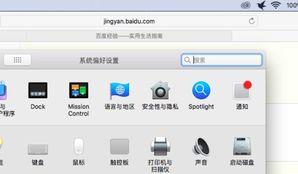
首先,你得找到那个神秘的“系统偏好设置”。别急,我来告诉你怎么找。当你打开苹果电脑后,点击屏幕左上角的苹果标志,然后选择“系统偏好设置”。是不是觉得有点像在玩寻宝游戏呢?
二、进入语言与地区
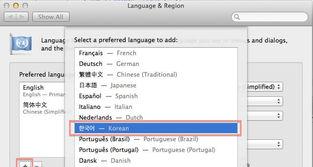
在系统偏好设置中,你会看到很多选项,比如用户与群组、安全性与隐私、共享等。别被这些选项吓到,我们只需要找到“语言与地区”这个选项。它通常位于屏幕的左侧,看起来像是一个地球仪的图标。
三、选择你的语言
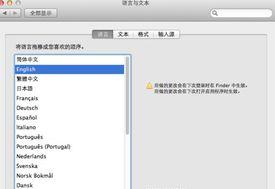
点击“语言与地区”后,你会看到一个列表,里面列出了苹果电脑支持的所有语言。快来看看,有没有你心仪的语言呢?如果你是中文用户,那么“中文”肯定会在列表中。选择你想要的语言,然后点击右下角的加号图标,将它添加到列表中。
四、设置默认语言
添加完你喜欢的语言后,别忘了设置默认语言。默认语言是电脑显示和输入的首选语言。在语言列表中,将你想要设置为默认的语言拖动到列表顶部。这样,每次打开苹果电脑时,它都会使用这个语言。
五、调整键盘布局
设置完语言后,你可能还需要调整键盘布局。点击“语言与地区”窗口底部的“键盘”,然后选择你喜欢的键盘布局。比如,如果你是中文用户,可以选择“中文(简体)- US”。
六、设置输入法
在“键盘”中,你还可以设置输入法。点击“输入法”旁边的加号图标,添加你喜欢的输入法。比如,你可以添加拼音输入法、五笔输入法等。这样,在输入文字时,就可以方便地切换到不同的输入法了。
七、保存设置
完成以上步骤后,别忘了点击窗口右上角的“关闭”按钮,保存你的设置。现在,你的苹果电脑已经可以根据你的需求设置好语言了。
小贴士:
1. 如果你需要经常切换语言,可以在“语言与地区”窗口中,将常用的语言拖动到列表顶部,方便快速切换。
2. 如果你发现某个语言输入法有问题,可以尝试重新安装或更新它。
3. 如果你需要使用特殊字符,可以在输入法中查找相应的键盘布局,或者使用“字符”功能。
4. 如果你需要更改系统语言,可以在“语言与地区”窗口中,将你想要设置为系统语言的选项拖动到列表顶部。
现在,你已经学会了如何设置苹果电脑的语言。快去试试吧,相信它会让你在使用过程中更加得心应手!
转载请注明来自数码俱乐部,本文标题:《苹果电脑怎么设置语言,个性化操作指南》
- 上一篇: 笔记本电脑显示器坏了,诊断与修复指南
- 下一篇: 苹果手机开不了机了怎么办,快速诊断与解决指南
- 最近发表
-
- 电脑上登录QQ出现错误?解决办法在这里!(解决QQ登录错误的实用技巧,让你畅快聊天。)
- Win10开机教程(一步步教你如何正确启动Win10电脑,省时又省心)
- 大学生最适合的笔记本电脑品牌(优秀品牌的选择指南)
- 忘记电脑管家密码?教你如何更改密码!(电脑管家密码错误怎么办?以及如何设置一个强密码)
- 小白也能轻松安装系统!(用U盘轻松安装系统教程,快速上手无烦恼)
- 解读铭宣电脑主板配置错误现象及解决方法(从多方面深入探究铭宣电脑主板配置错误的原因与解决方案)
- LenovoIdeapad500拆卸教程(一步步拆卸LenovoIdeapad500,发掘其内部奥秘)
- Zoom电脑版密码错误(忘记密码、常见错误及解决方案详解)
- 2022年最好用的浏览器排行榜(谁将成为明年最受欢迎的浏览器?)
- 电脑出现27076错误该怎么办?(解决电脑27076错误的有效方法)
- 标签列表

